Tijekom HTC Mobile World kongresa na kojem je najavljen HTC One M9, jedna od ključnih značajki pokazana na pozornici bila je mogućnost personalizacije uređaja s novom aplikacijom Themes.
Ova aplikacija vam omogućuje da preskočite odluku o tome koji će vam Android lanser i pripadajući paketi ikona najviše voljeti (iako ih sigurno još uvijek možete koristiti) i omogućiti promjenu cjelokupnog izgleda i osjećaja Vašeg s malo truda.
Da biste započeli s aplikacijom, najprije morate znati gdje ga pronaći. Kao što smo prije obradili, u aplikaciji Postavke u odjeljku Prilagodi postoje neke teme slične, ali to nije mjesto gdje aplikacija Themes naziva dom. Zapravo, to je kao i svaka druga aplikacija instalirana na vašem uređaju - sjedi u ladici aplikacija. (Postavkama teme možete pristupiti i putem gore navedenog puta, ali je mnogo brže otvoriti aplikaciju izravno.)
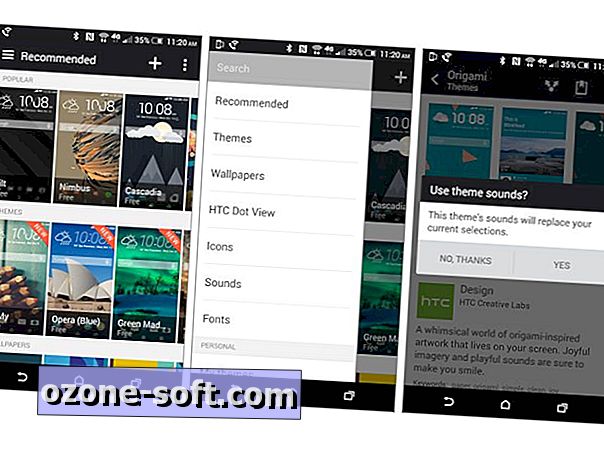
Nakon otvaranja aplikacije, dočekani ste s mješovitom vrećom preporučenih i novo dodanih tema u zbirci. Neke od njih razvio je sam HTC, dok su drugi došli od jednog vlasnika.
Odabir teme će vam reći tko ga je dizajnirao, kao i prikazati više snimaka zaslona (koje zatim možete otvoriti na cijelom zaslonu) kako biste bolje shvatili kako izgleda tema. Dodirnite gumb Preuzmi ako mislite da je određena tema čuvar. Nakon preuzimanja, gumb će se pretvoriti u gumb Primjena. Tada ćete morati potvrditi svoj izbor i podsjetiti da će nova tema čak promijeniti zvukove uređaja. Ako potvrdite, nekoliko sekundi kasnije tema će se primijeniti.
Pomicanjem ladice izbornika s lijeve strane zaslona otkrit ćete više mogućnosti za prilagodbu. Ikone, fontove, zvukove, pozadine i prikaz točaka mogu se pojedinačno promijeniti izvan paketa tema "sve u jednom".
Isti postupak koji je pronađen pri odabiru, preuzimanju i primjeni teme primjenjuje se na odgovarajuće podkategorije. Super je jednostavno.
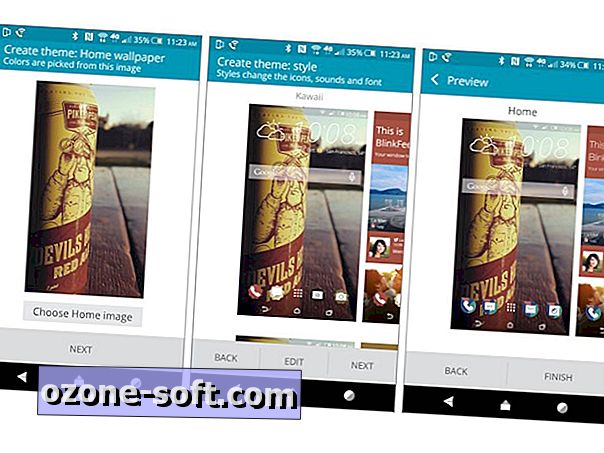
Dodatna mogućnost finog podešavanja vaših postavki vodi u sljedeći savjet, koji stvara vlastite teme. U bilo kojem trenutku u aplikaciji Teme možete odabrati gumb "+" na vrhu zaslona da biste započeli postupak.
Morat ćete odabrati pozadinu, bilo da se radi o temi koju ste preuzeli ili slici u Galeriji. Važno je zapamtiti da su naglasne boje vaše teme temeljene na fotografiji koju odaberete kao pozadinu. Dakle, ako odaberete svijetlo ružičastu i zelenu pozadinu, očekujte da će te dvije boje dominirati na različitim zaslonima na uređaju. Što je više tema koje ste preuzeli u aplikaciji, to ćete imati više mogućnosti tijekom tog procesa.
Nakon odabira pozadine, prikazat će se neke tematske kombinacije koje će aplikacija sastaviti za vas. Pomaknite se prema dolje da biste vidjeli više opcija, a kada pronađete jednu koja je blizu idealnog, dodirnite gumb Uredi na dnu zaslona. Na sljedećim zaslonima možete mijenjati i prilagođavati svaki detalj vaše osobne teme.
Kada završite, sačuvajte svoj rad i dajte mu ime. Ovisno o tome koliko ste izbirljivi, proces je vrlo jednostavan.













Ostavite Komentar